- Könnyedén készíthet képernyőképet az Apple Vision Pro segítségével a Digital Crown és a felső gomb megnyomásával.
- Ha képernyőn szeretne rögzíteni egy nézetet az Apple Vision Pro alkalmazásban, lépjen a Vezérlőközpontba > Válassza a Képernyőfelvétel ikont.
- A Képernyőtükrözés funkciót is használhatja a Vision Pro nézet megosztására másokkal.
Remélem, már élvezi a magával ragadó élményt Vision Pro készülékén. Mit szólnál, ha megosztanád ezt a nézetet másokkal? A Vision Pro segítségével képernyőképet készíthet és videót rögzíthet a képernyő nézetéről, mint más Apple-eszközökön, és alapértelmezés szerint mentheti azokat a Fotók alkalmazásba.
2D-s képet kaphat arról, amit a headset belsejében lát, beleértve a valós teret, a virtuális környezetet és a magával ragadó alkalmazásokat. Ha ezt érdekesnek találja, tanulja meg, hogyan készíthet képernyőképet és rögzíthet nézetet az Apple Vision Pro segítségével!
- Hogyan készítsünk képernyőképet a nézetről az Apple Vision Pro alkalmazásban
- Hogyan készíthet képernyőfelvételt a nézetről az Apple Vision Pro alkalmazásban
- Hogyan oszthatja meg véleményét az Apple Vision Pro-ról
Hogyan készítsünk képernyőképet a nézetről az Apple Vision Pro alkalmazásban
A képernyőképek a legegyszerűbb módja annak, hogy megosszák nézeteiket másokkal, mivel kis méretű fájlokat készítenek. Ezenkívül gyorsan szerkesztheti és megjegyzésekkel elláthatja a Fotók képernyőképeit.
Az Apple Vision Pro két módszert kínál a nézet képernyőképének készítésére. Bárkit használhatsz tetszés szerint. A képernyőkép elkészítése után a kép automatikusan mentésre kerül a Photos mappába.
Megjegyzés: A felhasználók és adatok védelme érdekében a Vision Pro nem teszi lehetővé a nézet rögzítését jelszó megadása vagy szerzői joggal védett média megtekintése közben.
Ha képernyőképet szeretne készíteni, egyszerűen nyomja meg együtt a Digital Crown és a felső gombot az Apple Vision Pro készüléken. Ez a művelet rögzíti az Ön nézetét.

2. módszer: Kérdezze meg Sirit
Ha a kezei össze vannak kötve, meghívhatja a Sirit, és hangparancsot adhat az Apple Vision Pro nézetének képernyőképéhez.

A visionOS felületéről képernyőképeket is készíthet Mac számítógépéről. Ehhez telepítenie kell az XCode-ot, és csatlakoztatnia kell a Vision Pro-t a Mac-hez. Ezt követően nyissa meg a Fejlesztői eszközt XCode, és lépjen a Reality Composer Pro alkalmazásba.
Most kattintson a Fájl elemre a menüsorban, és válassza a Developer Capture lehetőséget. Itt ki kell választania a Vision Pro-t a listából. Végül kattintson a kamera ikonra a képernyőkép rögzítéséhez, vagy válassza a filmkamera ikont a képernyőfelvétel rögzítéséhez.
Hogyan készíthet képernyőfelvételt a nézetről az Apple Vision Pro alkalmazásban
Ha valódibb élményt szeretne megosztani, rögzíthet egy videót az Apple Vision Pro nézetről. A fülhallgatón rögzíti az összes navigációt és tevékenységet.
Tehát, ha valami érzékeny a képernyőn, rejtse el a nézetből, és kövesse az alábbi lépéseket:
- Nézzen felfelé, és egy csípőmozdulattal válassza ki a lefelé mutató nyilat.
Megjelenik a Vezérlőközpont. - Válassza ki a Vezérlőközpont ikont a menüből.
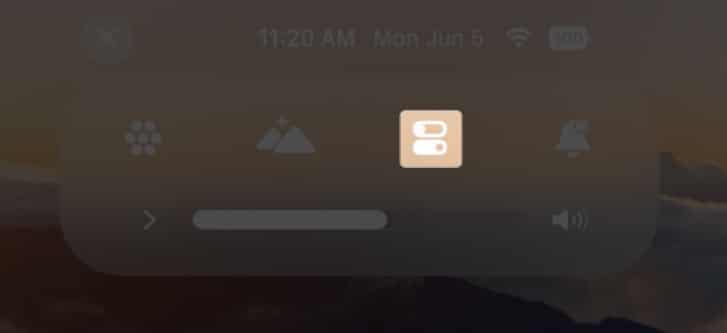
- Válassza a Képernyőfelvétel ikont.
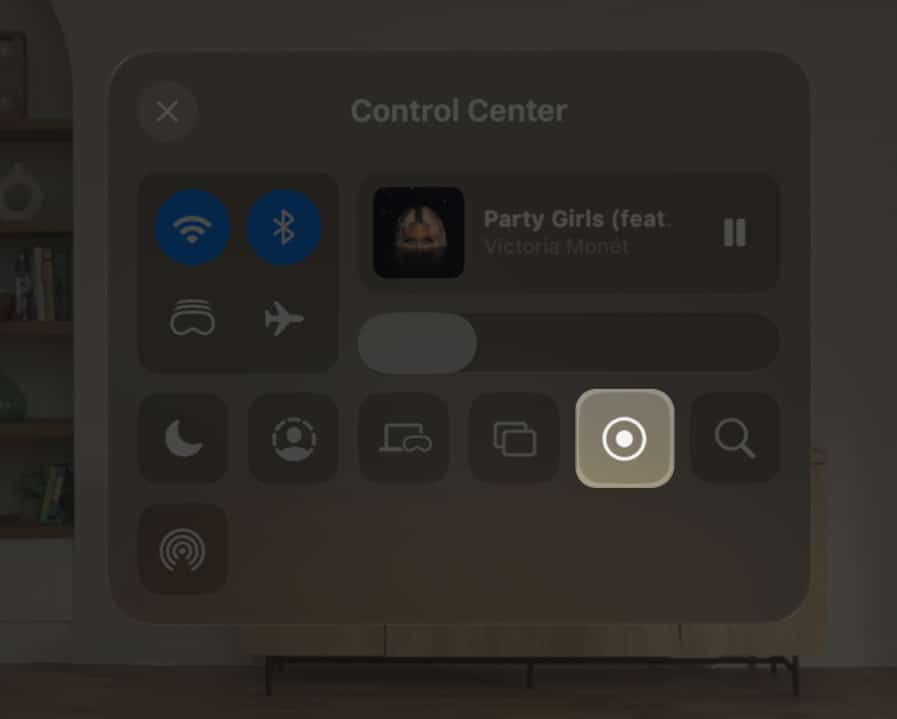
- Most elkezdi rögzíteni és rögzíteni a nézetet a Vision Pro képernyőjén.
- Ha végzett, válassza ki a piros állapotsort a tetején → Válassza a Leállítás lehetőséget.
Vegye figyelembe, hogy az Apple TV és a Disney+ tiltja a képernyőképek és képernyőfelvételek készítését a kalózkodás elkerülése érdekében. YouTube-videókat azonban rögzíthet.
Ha nem találja a Képernyőfelvétel ikont a Vezérlőközpontban, hozzá kell adnia a menühöz. Attól,
- Lépjen a Kezdőlap nézet → Nyissa meg a Beállítások alkalmazást.
- Válassza a Vezérlőközpont lehetőséget.
- Képernyőfelvétel vezérlő hozzáadása.
A Vision Pro képernyőfelvétel megtekintése
A képernyőképekhez hasonlóan a képernyőn rögzített összes videót a rendszer automatikusan elmenti a galériába. Tehát nyissa meg a Photos alkalmazást Vision Pro készülékén, és játssza le a felvételt.
Innen is megoszthatja a médiát.
A Vision Pro képernyőrögzítő videója sok tárhelyet halmoz fel, és nehéz lesz gyorsan megosztani. Ezenkívül a videó minősége tömöríthető megosztáskor. Így a jobb élmény érdekében tükrözheti Vision Pro képernyőnézetét egy kompatibilis képernyőre.
Így a közelben lévő barátai és családtagjai láthatják, hogy mit néz az Apple Vision Pro készülékén. Tanuljuk meg, hogyan kell ezt csinálni. Először csatlakoztassa eszközét és a Vision Pro-t ugyanahhoz a Wi-Fi hálózathoz.
- Nyissa meg a Vezérlőközpontot a saját nézetéből.
- Válassza ki a Vezérlőközpont ikont.
- Érintse meg a Screen Mirror ikont a menüben.
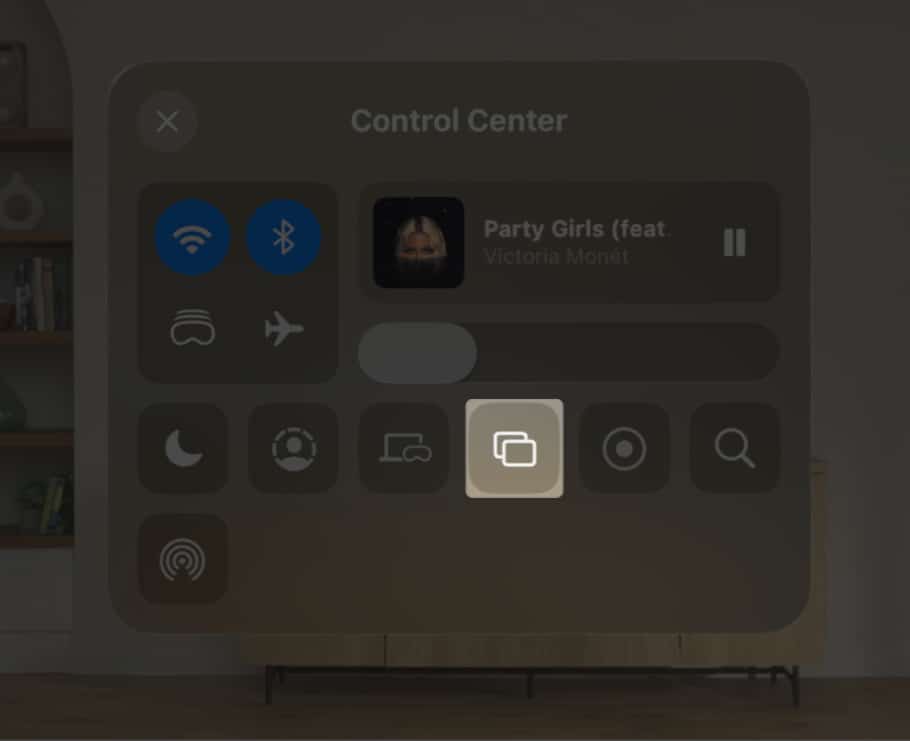
- Válassza ki készülékét a megjelenő listából.
Ossza meg magával ragadó élményét 2D-ben!
A képernyőképek készítése és a nézet rögzítése az Apple Vision Pro készüléken gyerekjáték lehet, ha már rászokott a dologra. Néhány egyszerű lépéssel megörökítheti a fontos pillanatokat, megoszthat információkat, és lebilincselő oktatóanyagokat készíthet.
Ha bármilyen problémába ütközik a lépések végrehajtása során, kérjük, tudassa velem az alábbi megjegyzésben; Szívesen segítek!
A kép forrása: Apple.com
Bővebben:
- Az Apple Vision Pro megosztása vendégfelhasználóval
- Gesztusok használata az Apple Vision Pro vezérléséhez
- Az Apple Vision Pro leállítása és újraindítása
Az Önhöz hasonló olvasók támogatják az iGeeksBlogot. Amikor a webhelyünkön található linkek használatával vásárol, társult jutalékot kaphatunk. Olvassa el a Jogi nyilatkozatot.





